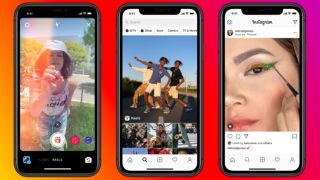Используйте частицы, чтобы создать 3D-всплеск

Этот учебник посмотрите на то, как вы можете сделать всплеск жидкости или эффект короны, а также можно использовать для разбрызгивания воды, молока, краски или любой жидкости. Возможно, вы видели этот тип эффекта в Интернете, как часть рекламы или в реальной жизни, когда вы бросаете объект в жидкость.
Различное программное обеспечение и плагины могут помочь нам достичь жидкого эффекта, включая RealFlow, Phoenix Phoenix Phoenix 3ds Max, Maya, Houdini и Cinema 4D. Тем не менее, многие крупные студии VFX и анимационных студий используют Realflow в своем конвейере, поскольку это программное обеспечение хорошо зарекомендовало, надежно доверие и, главное, удобно для пользователя. Существуют разные методы, которые вы можете использовать, чтобы сделать этот эффект в RealFlow, включая стандартные частицы Hybrido или Dyverso, но для этого проекта мы собираемся использовать стандартные частицы.
Прежде чем начать работать над таким эффектом, вы должны иметь хорошие знания о свойствах жидкости. Вы должны знать, какую вязкость, адгезия и поверхностное натяжение, например. Также имейте в виду, что различные типы жидкости, такие как вода, масло, молоко и мед, у каждого есть разные свойства.
Я не могу научить вас каждому параметру плагина и программного обеспечения, так как это потребует слишком много времени. Поэтому, что касается эффекта жидкого короны, мы узнаем столько, сколько требуется для этого конкретного учебника.
Это очень интересный предмет, потому что процесс создания этого эффекта не обязательно статичен или линейным. Когда вы используете ваше творчество и поиграте с различными инструментами, вы можете в конечном итоге создавать различные разные эффекты, некоторые, которые вам понравятся больше, чем другие.
Результат, который вы в конечном итоге, могут также зависеть от вашего понимания инструментов и техник, а также ваших собственных предпочтений и творческого процесса.
Для всех активов, которые вам нужны, перейдите к, посетите наши Страница ресурсов Отказ
01. Создайте сцену в 3ds max
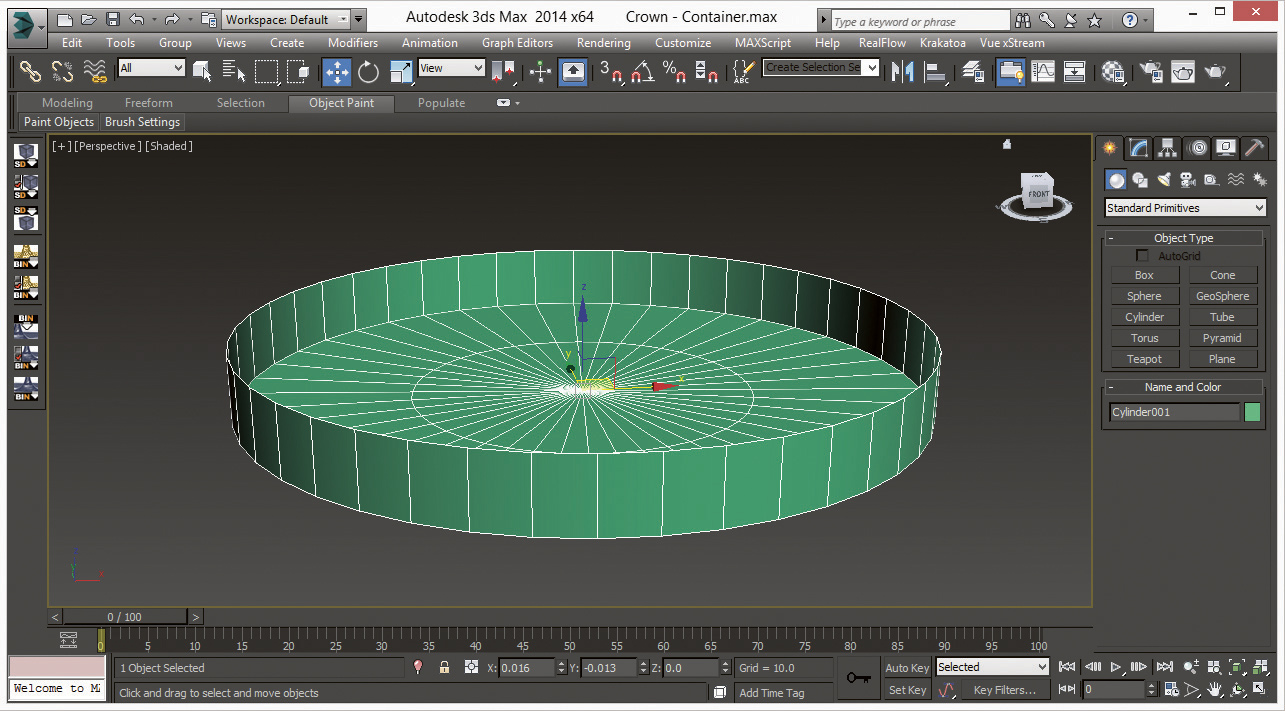
Прежде чем мы начнем работать на нашей сцене, помните, что мы собираемся использовать эту геометрию или форму в качестве контейнера в реальном этаже. Чтобы создать объект, используйте цилиндр в 3DS Max, перейдя на создание панели и GT; Геометрия и GT; стандартные примитивы и GT; цилиндр. Теперь измените параметры, сделайте RADIUS 3.0, высоту 0,6, сегменты высоты 1, сегменты крышки 2 и стороны 44. Затем установите положение в х: 00, Y: 00, 00, 00.
02. Экспорт геометрии
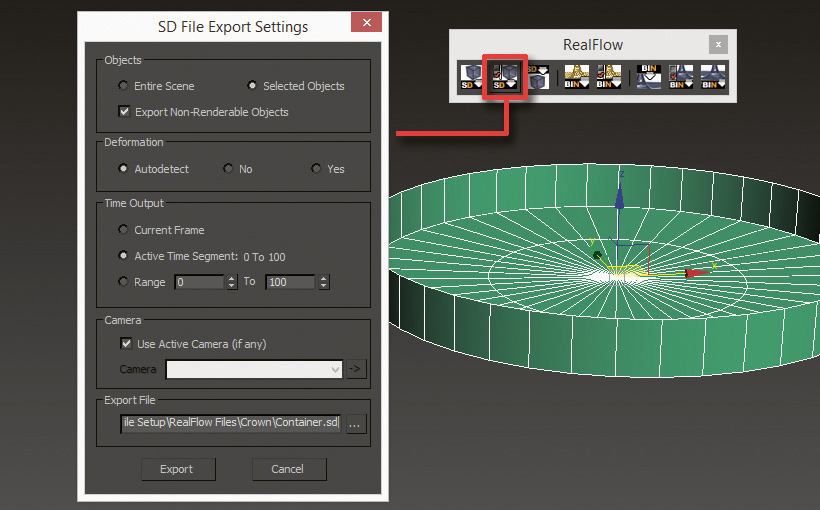
После окончания моделирования геометрии пришло время работать над отправкой этой геометрии в реализацию. Просто выберите геометрию и перейдите на вкладку RealFlow в 3DS Max, затем нажмите на настройки экспорта файлов SD, и вы увидите, как появится новое окно. Теперь выберите параметр «Выбранные объекты», установите путь, чтобы сохранить нашу геометрию и нажмите кнопку экспорта. Теперь ваша геометрия сохраняется с форматом .sd.
03. Настройка сцены Realflow
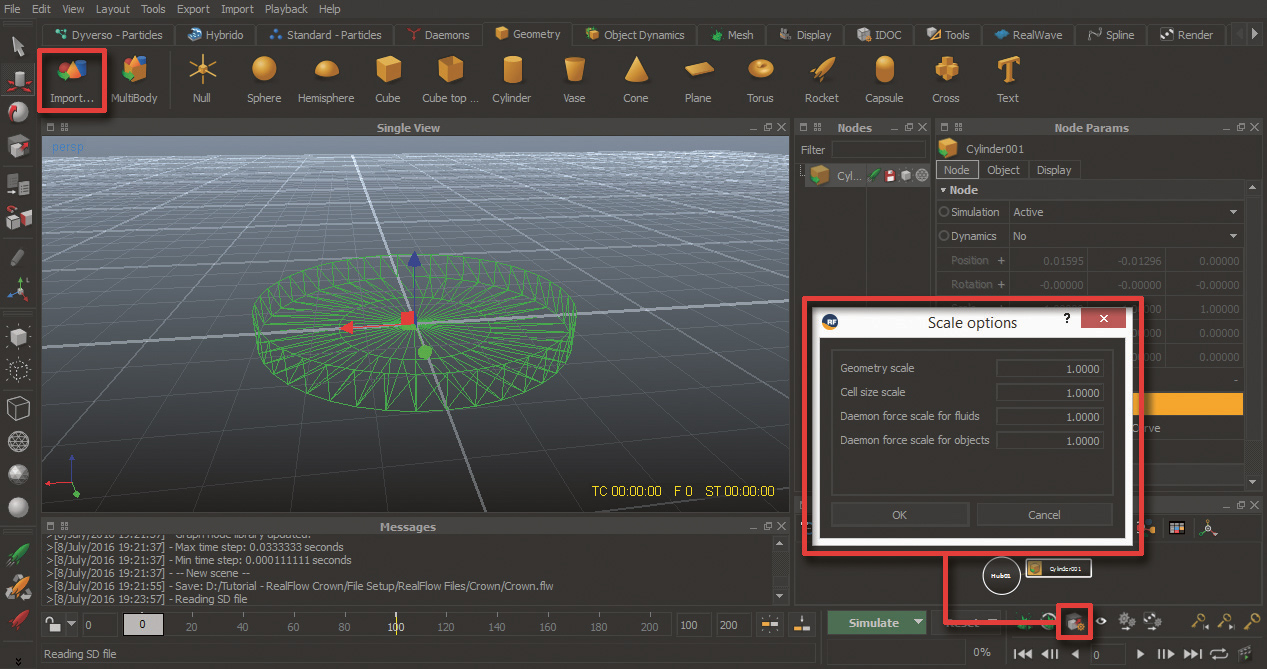
После окончания моделирования и экспортирующей геометрии давайте импомнем эту геометрию в реализацию. Откройте Realflow, создайте свой новый проект, сначала сначала убедитесь, что проверьте параметры масштаба и установите масштаб геометрии до 1,0. Затем перейдите в сечение геометрии и нажмите кнопку «Импорт геометрии», затем выберите файл .sd, который мы сохранили ранее - не изменяйте ничего в параметрах. Теперь мы создали нашу основную сцену.
04. Заполните объект в Realflow
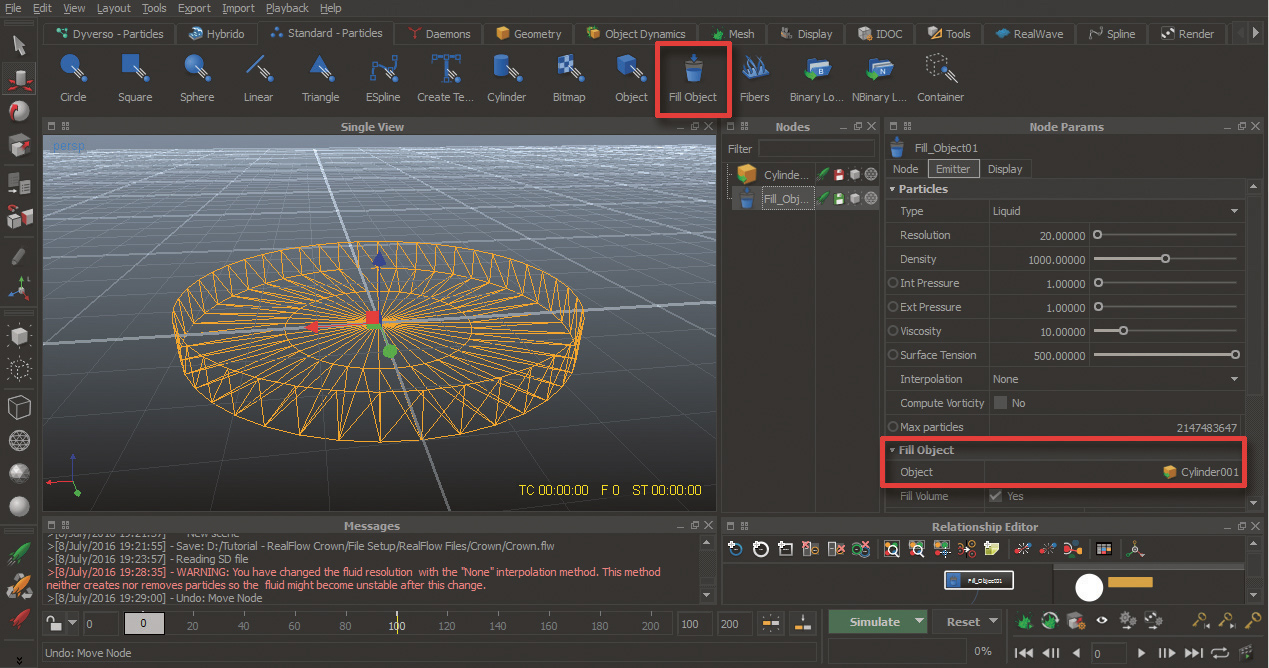
После завершения настройки сцены перейдите к разрезю стандартных частиц и выберите «Заполнить объект». Теперь перейдите в Emitter в разделе «Узлы» и внесите следующие изменения: сначала выберите геометрию контейнера, затем перейдите в раздел частиц и установите разрешение до 20.00, плотность 1000,00, вязкость 10,00 и поверхностное натяжение 500,00.
05. Добавить команды Daemons
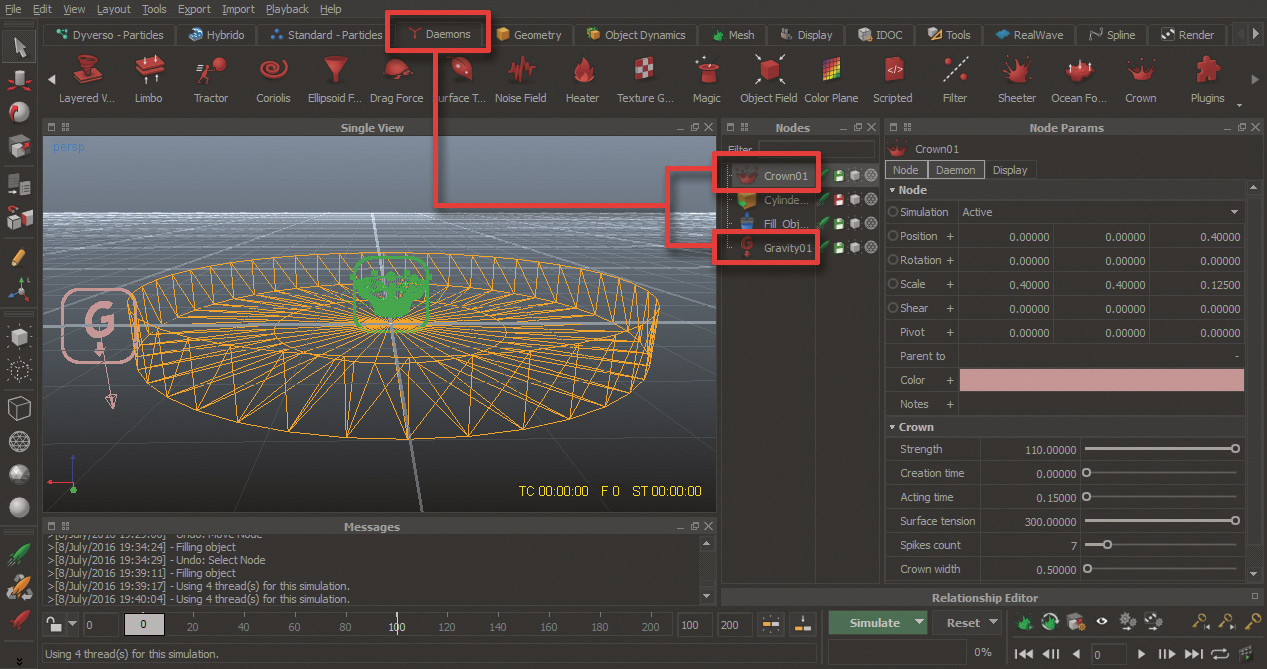
Теперь нам нужно добавить несколько демонов. Для этого сначала перейдите в раздел «Денамоны» и выберите «Гравитационный демон». Не изменяйте ничего по параметрам, держите гравитацию в 9,80. Теперь выберите Crown Daemon, затем перейдите в Node Params и внесите следующие изменения. Чтобы изменить размер, перейдите в масштаб, сделайте x: 0,4, y: 0,4, z: 0,125 и установите z: 0,4, затем перейдите к параметрам демона, сделать прочность 110,00, время исполнения 0,15, поверхностное натяжение 300,00, количеством шипов. Ширина 0,50.
- 40 бесплатных текстур для скачивания сегодня!
06. Время начать симуляцию в Realflow
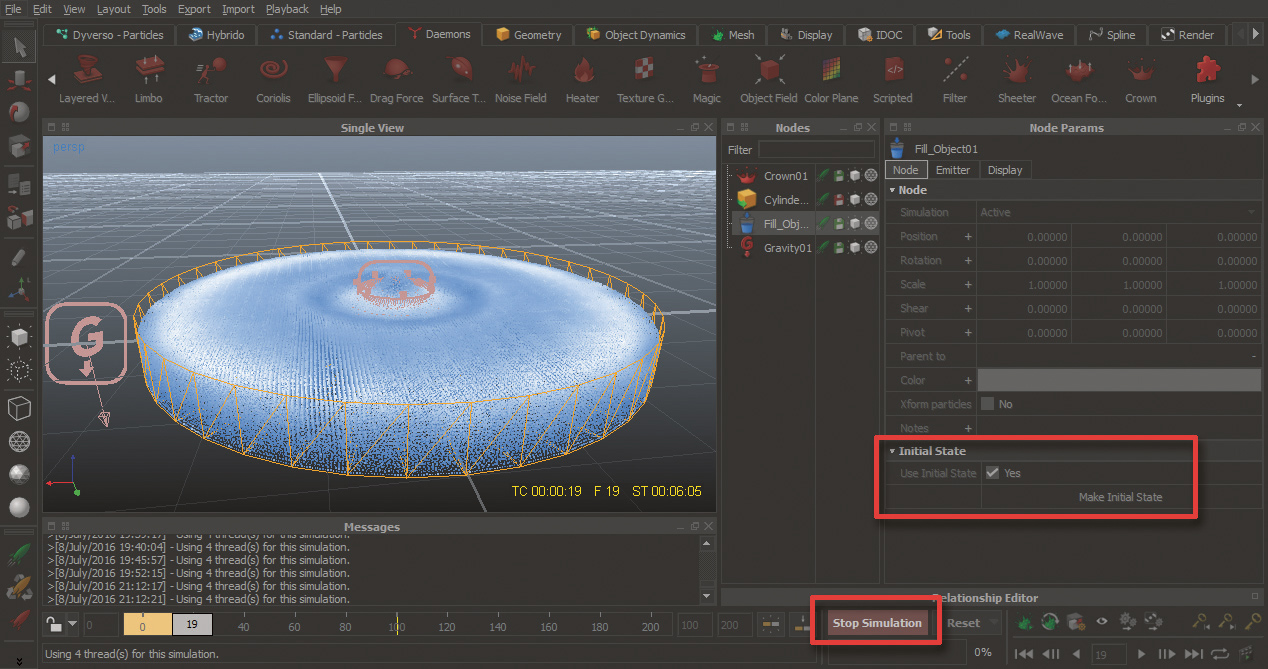
После установки геометрии, частиц и демонов, в настоящее время время начать работу моделирования - но сначала нам нужно установить начальное состояние частиц. Для этого выберите «Заполнить объект» и перейдите в Node Params & GT; Узел и включите использование исходного состояния. Затем перейдите к линию времени, и вы увидите значок «Блокировка», который открыт на нижней левой части экрана. Нажмите на эту кнопку и закройте его вниз. Теперь нажмите кнопку моделирования. Вы увидите, что симуляция идет, но ваш слайдер находится в том же положении на 0. После того, как ваша жидкость будет урегулирована, просто остановите симуляцию и снова перейдите к объекту и GT; Узел и нажмите кнопку «Сделайте начальную состояние». Затем перейдите на значок блокировки и нажмите на него, чтобы открыть. Теперь вы готовы к окончательному моделированию, поэтому нажмите кнопку моделирования; Это займет около двух до трех часов, чтобы закончить так, чтобы быть терпеливым.
07. Сетка в реализу
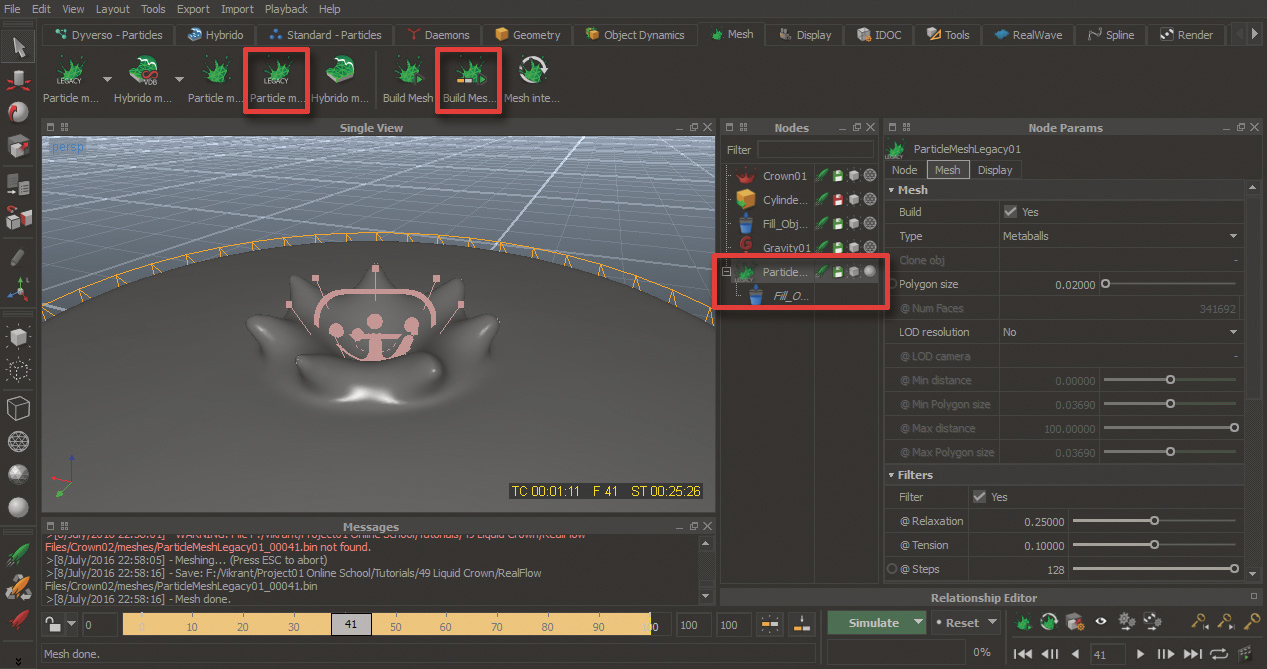
Чтобы создать сетку, используя новые частицы, выберите «Заполнить объект» и перейдите в сечение сетки, затем выберите сетку частиц (наследие). Вы увидите вариант сетки частиц в узлах и еще один объект заполнения в этой сетке частиц. Это то, где вы можете установить параметры (см. Параметры сетки для моих настроек). Теперь снова выберите Mesh Mesh Mesh снова, затем перейдите в сечение сетки и нажмите «Создать последовательность сетки». Это займет около одного до двух часов.
08. Импорт сетки на 3ds max
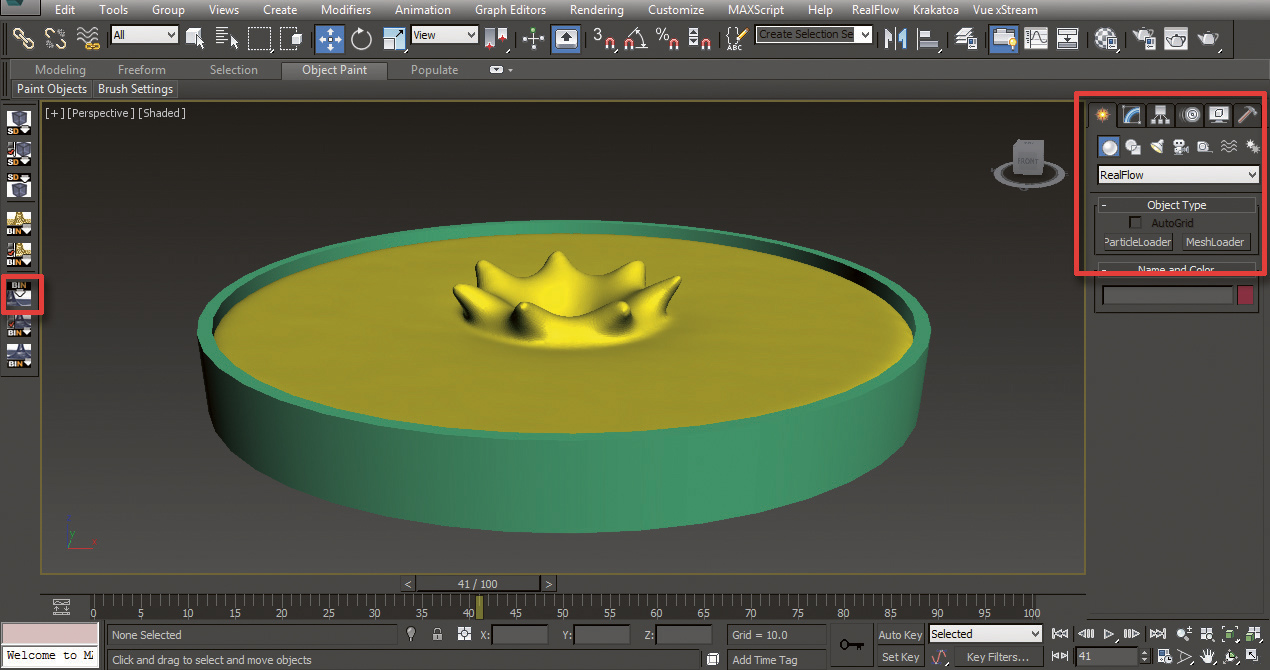
Теперь нам нужно импортировать эту сетку на 3DS MAX. Поэтому перейдите к 3ds Max, затем перейдите на вкладку RealFlow и нажмите на объект Create Bin Mesh. Должно появиться новое окно, поэтому просто перейдите в папку, где вы сохранили файл, затем перейдите в папку сетки, выберите файл .bin и нажмите Открыть. Другой способ импортирования сетки - это перейти к созданию панели и GT; Geometry & GT; Realflow & GT; Mesh Loader, нажмите на нее и перетащите его в просмотр в области просмотра, затем импортируйте сетку.
09. Настройка освещения и затенения в V-Ray
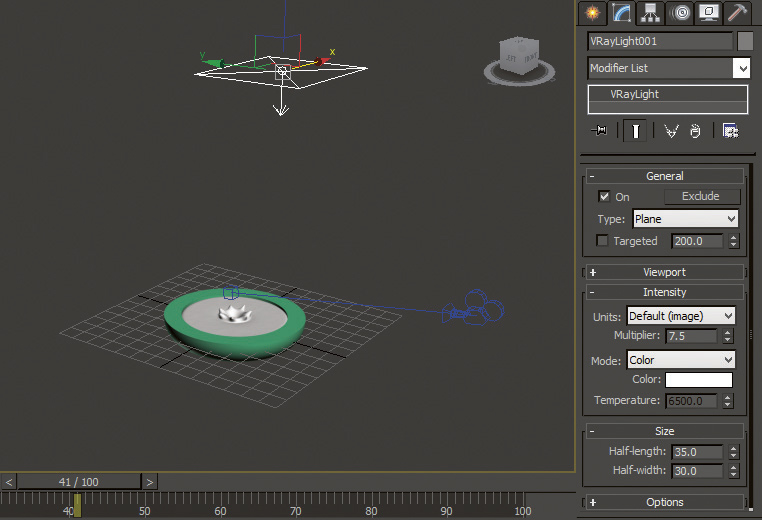
После импортирования сетки мы можем работать над затенением, освещением и рендерингом. Для этого учебника я использую V-Ray. Измените рендерер в V-Ray и перейдите к редактору материала. Если вы хороши в затенении, вы можете создать свой собственный материал или вы можете скачать его из www.vraay-materials.de. , что совершенно бесплатно. Я выбираю последний вариант. Теперь создайте простой VRAYLING и поместите его поверх жидкости, а затем установите параметры на умножитель 7.5. Далее перейдите к настройке, нажав F10, установите тип Sampler Image в адаптивную, скорость затенения 6, отключить выборщик изображений, затем перейдите в раздел сэмплера изображений и установить минимальные подборки 8, MAX Subdivs 16. Теперь перейдите в раздел среды и включите Gi окружающую среду. После проверки всех этих настроек установите выходное разрешение и выход вывода, затем нажмите кнопку Render, она должна занять около двух до трех часов.
10. Окончательный выпуск

После завершения рендеринга импортируйте элементы визуализации в предпочтительное программное обеспечение для композита. Я использую после эффектов. Я импортирую свои элементы, а затем перетащите их в линию времени. Далее я выбираю жидкий элемент и перейдите в раздел «Эффект», затем я перехожу в Color Correction & GT; Яркость и AMP; Контрастность Здесь я установил яркость до 24 и контрастировать до 0,0. Теперь все, что осталось сделать, это сделать композицию в требуемый формат, и у вас есть жидкая корона!
Эта статья была первоначально опубликована в 3D мир Журнал выпуска 213. Купить это здесь Отказ
Статьи по Теме
- 22 Отличные примеры печати в 3D
- Моделирование комплексной геометрии: 5 лучших советов
- Создать реалистичное 3D стекло: 4 верхних совета
Инструкции - Самые популярные статьи
Учебное пособие в Instagram Reals: Руководство для начинающих
Инструкции Sep 15, 2025(Образ кредита: Facebook) Этот учебник для барабанов Instagram придется и..
10 способов улучшить вашу 3D анатомию
Инструкции Sep 15, 2025(Образ кредита: Райан Кингслиен) Воскус человеческой фигуры - од�..
Руководство по веб-инструментам Google
Инструкции Sep 15, 2025Страница 1 из 5: Просмотр и изменение HTML, CSS & AMP; Js. ..
Добавить цифровые цвета на рисунки для карандашей
Инструкции Sep 15, 2025Нажмите на изображение, чтобы увидеть его полный размер ..
Улучшите свои художественные навыки концепции в Photoshop
Инструкции Sep 15, 2025Для этого семинара я хотел бы показать вам действительно забавный спо�..
Как проектировать Изометрические типографии
Инструкции Sep 15, 2025Перспектива все в дизайне. Если то, что вы нарисованы, имеет идеальную �..
Как добиться лучшего освещения с V-Ray
Инструкции Sep 15, 2025Директор Chaos Group Labs Chris Nichols будет делать ключевой разговор на ..
Как проектировать адаптивные и антростические формы
Инструкции Sep 15, 2025Независимо от того, является ли это поток регистрации или ступером с н�..
Категории
- ИИ и машинное обучение
- AirPods
- Амазонка
- Amazon Alexa & Amazon Echo
- Амазонка Alexa & Амазонка Эхо
- Amazon Огонь TV
- Amazon Prime видео
- Android
- Android телефоны и планшеты
- Телефоны и планшеты Android
- Android TV
- Apple,
- Apple App Store
- Apple, Apple, HomeKit & HomePod
- Apple Music
- Apple TV
- Apple, часы
- Программа и веб-приложение
- Приложения и веб -приложения
- Аудио
- Chromebook & Chrome OS
- Chromebook & Chrome OS
- Chromecast
- Облако & Интернет
- Облако и Интернет
- Облако и Интернет
- Компьютеры
- Компьютерная графика
- Шнур резки & Потоковое
- Резка и потоковая передача шнура
- Раздор
- Дисней +
- сделай сам
- Электрические транспортные средства
- для чтения книг
- Основы
- Объяснители
- Игры
- Общий
- Gmail
- Google Assistant и Google Nest
- Google Assistant и Google Nest
- Google Chrome
- Google Docs
- Google Drive
- Google Maps
- Google Play Маркет
- Google Таблицы
- Google Слайды
- Google TV
- Оборудование
- ГБО Макс
- Инструкции
- Hulu
- Интернет-сленг и аббревиатуры
- IPhone & Ipad
- зажигать
- Linux,
- Мак
- Обслуживание и оптимизация
- Microsoft Край
- Microsoft Excel
- Microsoft Office
- Microsoft Outlook
- Microsoft PowerPoint
- Microsoft команды
- Microsoft Word
- Mozilla Firefox
- Netflix
- Нинтендо переключатель
- Первостепенное +
- PC Gaming
- Павлин
- Фото
- Photoshop
- PlayStation
- Защита и безопасность
- Конфиденциальность и безопасность
- Конфиденциальность и безопасность
- Сводка продукта
- Программирование
- Малина Pi
- Рок
- Сафари
- Samsung Телефоны и планшеты
- Samsung телефоны и таблетки
- Натяжные
- Smart Home
- Snapchat
- Социальные медиа
- Космос
- Spotify
- трут
- Исправление проблем
- TV
- Видео игры
- Виртуальная реальность
- виртуальные частные сети
- Веб-браузеры
- Wi-Fi и маршрутизаторы
- Wi -Fi & Routers
- Окна
- Windows, 10
- Windows, 11
- Windows 7
- Xbox
- YouTube и YouTube TV
- YouTube и YouTube TV
- Увеличить
- Explainers